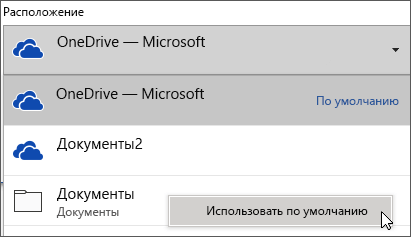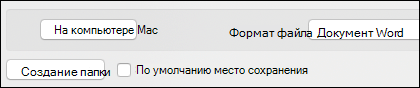Начиная с 2019 февраля мы разработали небольшие изменения в том, как с помощью> файлов в приложениях Office 365 работают другие возможности. Например, Word или Excel для Windows и Mac. Теперь расположение для сохранения по умолчанию находится в облаке, но, конечно же, вы всегда можете выбрать другое расположение для сохранения. В этой статье рассказывается, как ответить на некоторые распространенные вопросы, которые администраторы сталкиваются с этим новым интерфейсом. Дополнительные сведения о том, как пользователи будут использовать эту новую работу по сохранению, можно найти в статье Сохранение файла в Microsoft Office.
Будет ли новая функция переопределять политики, заданные организациями?
Нет, существующие конфигурации администратора и политики Организации не будут переписаны.
Есть ли у организаций контроль над сохранением по умолчанию в облаке?
В User Configuration\Policies\Administrative Templates\Microsoft Office 2016\Miscellaneous , которые администраторы могут использовать для создания диалогового окна сохранения, есть два параметра групповой политики.
-
Скрытие расположений файлов при открытии или сохранении файлов пользователи увидят прежнее диалоговое окно сохранения вместо нового, если этот GPO имеет значение "скрыть OneDrive персональный, SharePoint Online и OneDrive для бизнеса".
Если для объекта групповой политики задано значение "скрыть OneDrive персональный" или "хидешарепоинт Online и OneDrive для бизнеса", диалоговое окно "создание" останется видимым, но в нем будет скрыта указанная служба хранилища.
-
Блокировать вход в Office – пользователи увидят прежнее диалоговое окно сохранения вместо нового, если этот объект групповой политики имеет значение "нет разрешено"
Кроме того, вы можете установить флажок сохранять на компьютере по умолчанию, после чего пользователь по-прежнему будет получать новое диалоговое окно сохранения, но в диалоговом окне по умолчанию будет использоваться тот же путь, что и для сохранения локальное расположение для сохранения (возможно, их локальные папки "документы").
Этот ключ reg HKCU\Software\Microsoft\Office\16.0\Common\General\PreferCloudSaveLocations и вы хотите установить для него значение 0, чтобы включить функцию сохранить на компьютере по умолчанию.
Как пользователи могут изменить расположение для сохранения по умолчанию?
В Windows конечные пользователи могут изменить расположение для сохранения документов Office по умолчанию в диалоговом окне "создать", щелкнув правой кнопкой мыши и выбрав команду "по умолчанию" для всех последних расположений.
На компьютере Mac конечные пользователи могут изменить расположение для сохранения документов Office по умолчанию, выбрав пункт другие в раскрывающемся списке место , выбрав папку, в которую вы хотите сохранить, и установив флажок по умолчанию.
Может ли пользователь быстро выйти без сохранения?
В старом диалоговом окне, которое было извлечено, если пользователь вышел из несохраненного документа, пользователь может просто нажать "n", чтобы закрыть диалоговое окно и выйти из программы. С помощью диалогового окна "создание" пользователь может получить тот же результат, нажав клавиши ALT + я.
Что произойдет, если хранилище OneDrive ограничено или размер файла слишком велик?
Это изменение облегчит сохранение в облаке по умолчанию. Все ограничения, которые пользователь имел до начала работы, и пользователь может легко выбрать другое расположение для сохранения файла.
Так как функция "перемещаются в известной папке" синхронизирует файлы в облаке, почему требуется этот новый параметр по умолчанию?
Это простой способ обеспечить сохранение и защиту файлов в облаке во время создания файла, особенно если вы еще не используете OneDrive для синхронизации файлов. Таким образом, пользователь сможет использовать возможности совместной работы, такие как совместное редактирование без задержки.